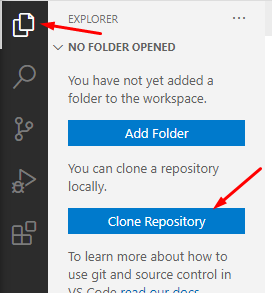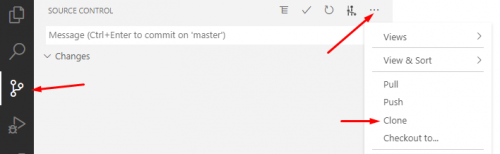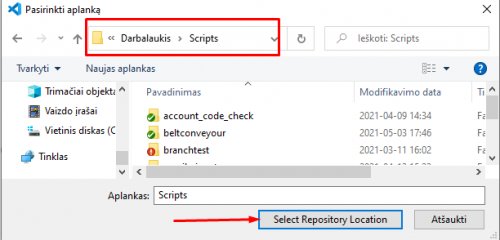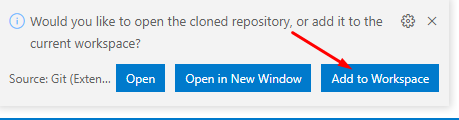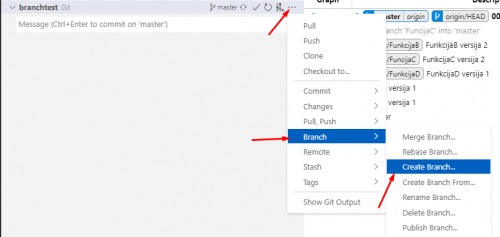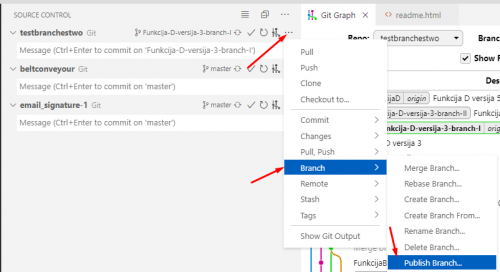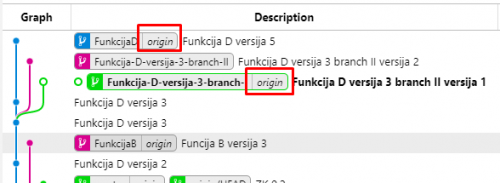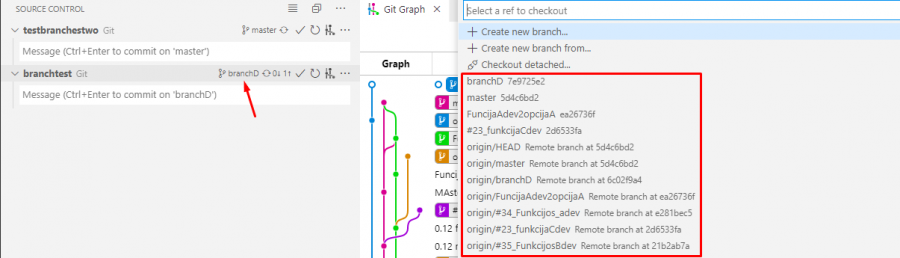Visual Studio Code: Skirtumas tarp puslapio versijų
| (nerodoma 8 tarpinės versijos, sukurtos to paties naudotojo) | |||
| 1 eilutė: | 1 eilutė: | ||
==== Įdiegimas: ==== | ==== Įdiegimas: ==== | ||
| − | Visual Code Studio | + | * Git: https://git-scm.com/download/win |
| − | Git Graph extension | + | * Visual Code Studio |
| − | OpenSCAD for VS Code | + | * Git Graph extension |
| + | * OpenSCAD for VS Code | ||
| + | |||
| − | |||
| − | |||
| − | + | ||
| + | |||
| 17 eilutė: | 18 eilutė: | ||
Principas toks: | Principas toks: | ||
| − | yra pridedami folderiai prie workspace. | + | yra pridedami folderiai prie workspace. |
| − | |||
==== Į ''Workspace'' pridėkite projektą ==== | ==== Į ''Workspace'' pridėkite projektą ==== | ||
| 54 eilutė: | 54 eilutė: | ||
===== Branch Sukūrimas ===== | ===== Branch Sukūrimas ===== | ||
| − | Gera praktika jog norėdami ištestuoti naują funkciją, kodą ar opciją, geriausia ją sukurti ir testuoti atskiroje versijoje. | + | Gera praktika jog norėdami ištestuoti naują funkciją, kodą ar opciją, geriausia ją sukurti ir testuoti atskiroje versijoje. Branchas sukuriamas nuo tos atšakos ir checkout vietos kuri yra branch kūrimo metu aktyvi. |
| + | |||
spauskite tris taškus, tada bracn tada new branch | spauskite tris taškus, tada bracn tada new branch | ||
| + | [[File:2021 05 03 studio visio 11.png|thumb|500px|center|spauskite tris taškus, tada bracn tada new branch]] | ||
Atsiradusiame lange įrašykite Branch pavadinimą ir spauskite ''Enter'' | Atsiradusiame lange įrašykite Branch pavadinimą ir spauskite ''Enter'' | ||
| + | [[File:2021 05 03 studio visio 12.png|thumb|500px|center|Įrašykite Branch pavadinimą ir spauskite Enter]] | ||
Kai sukurtas Branchas tampa aktyvus matome prie atitinkamo projekto. | Kai sukurtas Branchas tampa aktyvus matome prie atitinkamo projekto. | ||
| + | [[File:2021 05 03 studio visio 13.png|thumb|500px|center|Aktyvus norimos repositorijos Branch]] | ||
| + | |||
| + | ===== Branch Publish ===== | ||
| − | + | Sukurtas ir commitintas Branch yra tik lokalioje repositorijoje. pushinimo metu jis nebus siunčiamas į remote repositoriją t.y. paspaudus push remote repositorijoje brancho nebus. | |
| + | Norint jog sukurtas branchas būtų siunčiamas ir naudoamas remote repositorijoje, reikalinga jį "publish". | ||
| + | [[File:2021 05 03 studio visio 14.png|thumb|500px|center|Publish Branch]] | ||
| + | Sukurtas Branchas neturės požymio origin. Pubplish branchas turės požymi origin. | ||
| + | [[File:2021 05 03 studio visio 15.png|thumb|500px|center|Publish Branch Origin]] | ||
| − | ===== Kito | + | ===== Kito Branch pasirinkimas ===== |
Switch to Branch | Switch to Branch | ||
Norėdami pasirinkti kitą Branch reikalinga ''source control'' lange, spauskite ant aktualaus projekto Branch pavadinimo. Atsiradusiame lange pasirinkite reikiamą kodo atšaką. | Norėdami pasirinkti kitą Branch reikalinga ''source control'' lange, spauskite ant aktualaus projekto Branch pavadinimo. Atsiradusiame lange pasirinkite reikiamą kodo atšaką. | ||
| − | [[File:2021 05 03 studio visio 21.png|thumb| | + | [[File:2021 05 03 studio visio 21.png|thumb|900px|center|Pasirinkite norimą Branch'ą]] |
Aktyvaus branch skirtingos versijos. | Aktyvaus branch skirtingos versijos. | ||
Dabartinė 12:10, 6 gegužės 2021 versija
Įdiegimas:
- Git: https://git-scm.com/download/win
- Visual Code Studio
- Git Graph extension
- OpenSCAD for VS Code
Atsidaryti norimą projektą:
Principas toks:
yra pridedami folderiai prie workspace.
Į Workspace pridėkite projektą
Parsisiūskite ir išsaugokite lokaliai projekto git repositoriją, esančią remote bei pridėkite projektą prie workspace
| Pirmojo projekto pridėjimas iš remote git repositorijos | Antrojo ir likusių kitų projektų pridėjimas iš remote git repositorijos |
|---|---|
| Spauskite explorer ir Clone repository | Spauskite Source control -> tris taškus -> Clone |
Įveskite remote repositorijos url ir spauskite enter
Nurodykite katalogą kuriame laikysite lokalią repositoriją.
Nurodykite jog katalogą norite pridėti prie Workspace ir toliau jį developinti
Darbas su repositorijomis
Commitinimas Versijos rašymas Pushinimas Pulinimas
Darbas su Branchais
Branch Sukūrimas
Gera praktika jog norėdami ištestuoti naują funkciją, kodą ar opciją, geriausia ją sukurti ir testuoti atskiroje versijoje. Branchas sukuriamas nuo tos atšakos ir checkout vietos kuri yra branch kūrimo metu aktyvi.
spauskite tris taškus, tada bracn tada new branch
Atsiradusiame lange įrašykite Branch pavadinimą ir spauskite Enter
Kai sukurtas Branchas tampa aktyvus matome prie atitinkamo projekto.
Branch Publish
Sukurtas ir commitintas Branch yra tik lokalioje repositorijoje. pushinimo metu jis nebus siunčiamas į remote repositoriją t.y. paspaudus push remote repositorijoje brancho nebus. Norint jog sukurtas branchas būtų siunčiamas ir naudoamas remote repositorijoje, reikalinga jį "publish".
Sukurtas Branchas neturės požymio origin. Pubplish branchas turės požymi origin.
Kito Branch pasirinkimas
Switch to Branch
Norėdami pasirinkti kitą Branch reikalinga source control lange, spauskite ant aktualaus projekto Branch pavadinimo. Atsiradusiame lange pasirinkite reikiamą kodo atšaką.
Aktyvaus branch skirtingos versijos.